Iphone se как сделать сброс
Как сбросить iPhone?

Если вы зашли на эту страницу, значит, вам нужно сбросить iPhone. В этом руководстве вы узнаете, как бросить iPhone, любой модели, примерно за 10 минут. Вы узнаете, как сбросить iPhone с помощью iTunes и о том, как выполнить эту процедуру без iTunes, так что вы сможете исправить проблему в любом случае и вернуться к чистому устройству с заводскими настройками.
Есть множество причин, которые требуют сбросить устройство, включая аппаратные проблемы, низкое время автономной работы, закрывающиеся приложения и медлительность, когда её быть не должно. Если вы планируете продать iPhone, вы также должны убедиться, что сбросили все настройки устройства, прежде чем оно покинет ваши руки. Даже джейлбрейк может быть причиной сбросить iPhone, чтобы убедиться, что всё вернулось на круги своя.
Даже если вы совсем не знаете, что делать, и считаете себя новым пользователем iPhone, это простой процесс, который вы сможете выполнить за пять-десять минут.
Как сбросить iPhone?

Это решение полностью удалит всё содержимое вашего смартфона, поэтому убедитесь, что вы провели резервное копирование важных данных, включая фотографии. Когда вы закончите сброс, вы сможете восстановить данные из резервной копии. Нет никакой возможности прервать процедуру сброса, более того, вы не должны останавливать процедуру на каком-либо моменте. Когда сброс будет завершен, все ваши фотографии, приложения, видео, сообщения электронной почты, контакты и другая личная информация, всё будет удалено.
Это наше краткое руководство по сбросу iPhone. Вы можете использовать его с любым iPhon’ом, он также подходит для iOS 7 и iOS 8. В этом руководстве мы использовали iPhone 6 Plus на базе iOS 8.1.2, но данный способ сброса будет работать на любом iPhone или iPad, которым вы пользуетесь. Вы должны знать пароль от iTunes и iPhone, если таковой есть.
Как сбросить iPhone без iTunes?
Используйте это руководство, чтобы сбросить смартфон без iTunes или компьютера. Если вы можете выполнить резервное копирование по iCloud, это самый простой вариант сброса. Это также удобная методика, поскольку вы можете сбросить свой iPhone во время путешествия, прежде чем отдать в ремонт или если вы забыли сбросить устройство, а уже собираетесь его отдать. Если вы покупаете iPhone у кого-то, имеет смысл проверить, чтобы устройство было стерто.
- Откройте «Настройки» на iPhone.
- Перейдите к «Основные» (General), а затем прокрутите вниз.
- Выберите «Сброс» (Reset) — нажмите «Сбросить всё содержимое и настройки» (Reset All Content and Settings).
- Если вам будет предложено ввести пароль от iTunes, введите, чтобы отключить Find My iPhone и подготовить смартфон к сбросу.
- Нажмите «Стереть iPhone» (Erase iPhone), а затем снова «Стереть iPhone».
Ваш iPhone переключится на пустой экран с логотипом Apple, а после перезагрузки вы увидите экран с настройками iPhone. Отсюда вы сможете настроить устройство, как новый iPhone, восстановить данные из резервного хранилища iCloud или восстановить их из iTunes Backup.
Как сбросить iPhone с iTunes?
Если вам нужно создать локальную резервную копию, вы можете сбросить iPhone с помощью iTunes на Mac или ПК. Внешний вид приложения будет немного различаться, в зависимости от того, используете ли вы ПК или Mac, но в остальном они практически неизменны.
Нажмите на iPhone в iTunes.
Подключите iPhone к компьютеру с помощью USB-кабеля и подождите, пока он появится в iTunes.
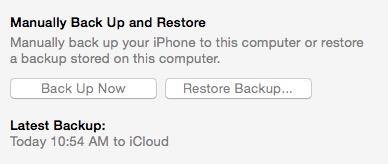
Начните процедуру создания резервной копии вручную на компьютере.
Вы можете нажать на иконку iPhone в iTunes, чтобы увидеть окно с дополнительными настройками. В этом окне вы увидите опцию резервного копирования. Нажмите на соответствующую кнопку, чтобы создать резервную копию данных смартфона на компьютере.
В верхней части экрана вы увидите опцию «Восстановить iPhone» (Restore iPhone). Эта кнопка в iTunes отвечает за сброс к заводским настройкам iPhone. Нажмите на неё.
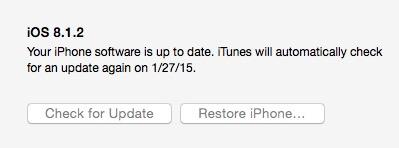
Нажмите на кнопку «Восстановить iPhone», чтобы сбросить iPhone в iTunes.
После нажатия программа может запросить пароль от устройства и пароль от iTunes, а также запрос на отключение Find My iPhone на самом устройстве. Если вам нужно сделать это, перейдите в меню «Настройки» — «iCloud» — «Find My iPhone» — «Откл.» и введите пароль от iTunes по запросу.
Когда вы проделаете всё это, iPhone будет сброшен, что займет порядка пяти минут, может быть дольше. Когда вы в следующий раз включите смартфон, вы увидите приветствие Hello на экране и первые настройки, как это было бы на новом смартфоне.



